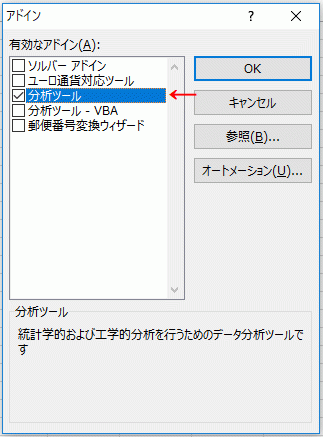Excelの分析ツールとは、高度な統計処理を行う機能でアドインをインストールすることで使用できるようになります。
デフォルトの状態ではリボンに表示されていないので、使用するには設定する必要があります。
分析ツールを表示する手順
分析ツールはカスタマイズしない限り、下のようにデータタブに表示されます。
ここに表示されていなければ、まず表示設定がされていない状態です。
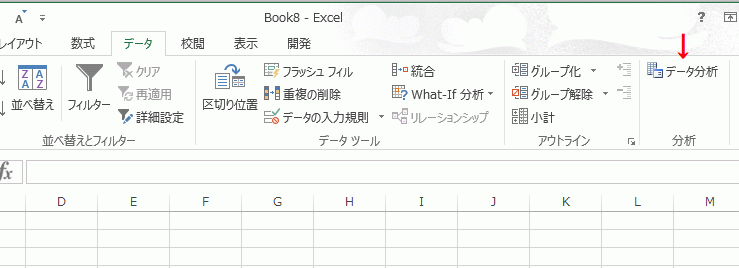
リボンの[ファイル]をクリックします。
![リボンの[ファイル]をクリック](image/image31_1.gif)
左に表示されるメニューの[オプション]をクリックします。
![メニューの[オプション]をクリック](image/image31_2.gif)
Excelのオプション ダイアログが開きます。
1.左メニューの[アドイン]をクリックします。
2.下に表示されるボタンの[設定]をクリックします。
![Excelのオプションから[アドイン][設定]をクリック](image/image31_3.gif)
アドイン ダイアログが開きます。
「分析ツール」にチェックを入れ、[OK]ボタンをクリックします。
これでリボンに分析グループが追加表示されます。
既にチェックが入っている場合は、リボンがカスタマイズされ他のタブに移動されているなどの可能性があります。